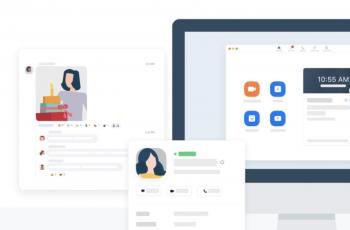Cara Mengganti Background Zoom di HP dan Laptop
Mudah dan praktis, ini cara mengganti background Zoom di HP dan PC.

Aplikasi Zoom. (Zoom)
Hitekno.com - Cara mengganti background Zoom bisa dilakukan dengan mudah. Mengganti background Zoom membantu tampilan layar menjadi lebih menarik. Ikuti tutorial yang dirangkum tim HiTekno.com berikut ini.
Ada kalanya pengguna merasa bosan dengan tampilan background Zoom yang default. Gambar untuk virtual background Zoom juga bisa disesuaikan dengan keinginan dan diubah kapan saja.
Dimensi untuk background Zoom ini sebenarnya tidak ada batasan ukuran tertentu. Kamu bisa menggunakan background dengan resolusi minimum 1280 x 720 piksel.
Baca Juga: Tutorial Cara Membuat Background Zoom Blur dengan Mudah
Sementara untuk video background lebih mengutamakan format MP4 atau MOV dengan resolusi minimum 480 x 360 piksel (360p) dan resolusi maksimal 1920 x 1080 piksel (1080p).
Mengganti background Zoom juga bisa dilakukan melalui HP atau Laptop. Berikut cara mengganti background Zoom yang HiTekno.com rangkum untuk kamu.

Cara Mengganti Background Zoom di HP
Baca Juga: Tutorial Cara Membuat Background ZOOM Blur di HP
- Pastikan sudah install aplikasi Zoom di smartphone
- Buka link Zoom yang diinginkan
- Klik More di bagian pojok bawah ikon titik tiga
- Bagi pengguna Android silakan klik Virtual Background. Bagi pengguna iOS silakan klik Background and Filters
- Klik gambar background yang ingin kamu gunakan
- Klik ikon + jika ingin menambahkan gambar terbaru
- Pilih menu Close dan kamu akan diarahkan kembali ke ruang Zoom
- Kamu sudah bisa melihat background yang dipilih berhasil terpasang otomatis.
Cara Mengganti Background Zoom di PC
- Pastikan aplikasi Zoom sudah diinstal ke desktop
- Buka link Zoom dan masuk ke akun kamu
- Pilih menu Profile
- Klik Settings di sudut kanan atas
- Klik tab Virtual Background di bagian kiri
- Centang opsi I Have a green screen
- Pilih gambar yang ingin digunakan sebagai latar belakang Zoom
- Jika ingin menambahkan gambar baru klik ikon + (Add Image, Add Video)
- Apabila rapat online tengah berlangsung dan kamu ingin ganti background lanjut klik ikon '^'
- Kemudian pilih Choose Virtual Background
- Nantinya background yang terpilih akan terpasang otomatis
Itulah cara mengganti background Zoom di HP dan Laptop yang bisa kamu coba. Sekarang tampilan layar Zoom kamu jadi lebih menarik. Selamat mencoba tutorial Zoom di atas
Baca Juga: Cara Ganti Background Zoom dengan Mudah, Rapat Jadi Lebih Seru!